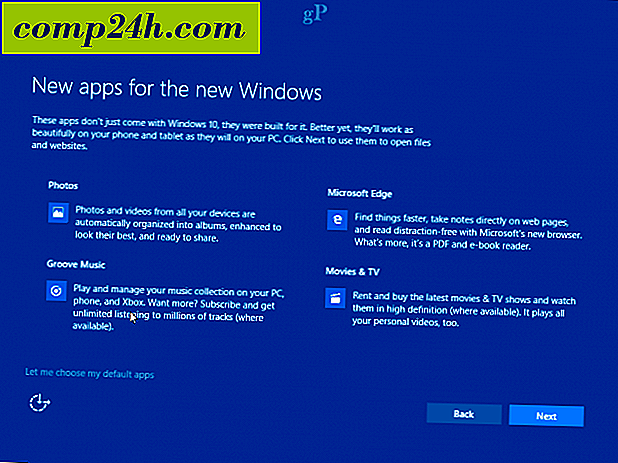Luo PST-tiedostoja Outlook 2003: n tai Outlook 2007: n avulla
 PST-tiedostojen luominen Microsoft Outlook 2007: ssa ja Outlook 2003: ssa on hyvin yksinkertainen. Koska lukija hiljattain pyysi apua tehtävään, ajattelin, että se ansaitsi nopean How-To artiklan. Ennen kuin sukellamme "Miten luodaan " .PST-tiedostoja, sinun kannattaa nopeasti tarkastella artikkelia, jonka kirjoitin, mikä selittää, mikä on Outlookin henkilötietatiedosto tai .PST-tiedosto ja mitä haluat käyttää niitä.
PST-tiedostojen luominen Microsoft Outlook 2007: ssa ja Outlook 2003: ssa on hyvin yksinkertainen. Koska lukija hiljattain pyysi apua tehtävään, ajattelin, että se ansaitsi nopean How-To artiklan. Ennen kuin sukellamme "Miten luodaan " .PST-tiedostoja, sinun kannattaa nopeasti tarkastella artikkelia, jonka kirjoitin, mikä selittää, mikä on Outlookin henkilötietatiedosto tai .PST-tiedosto ja mitä haluat käyttää niitä.
BTW - Vaikka kuvakaappaukset ja vaiheet olivat Outlook 2007: ssa, Outlook 2003: n prosessi on hyvin samanlainen ja sinun pitäisi pystyä seuraamaan sitä.
Miten luodaan .PST Outlook 2003: n tai Outlook 2007: n avulla
1: Outlookista napsauttamalla Tiedosto, Uusi Outlook-tiedosto

2: Määritä oletusasetus - Office Outlook Personal Folders -tiedosto (.pst) ja Napsauta OK

Huomaa : Vaiheessa 3 sinun on päätettävä, missä SAVE uusi .PST-tiedosto. Oletuksena olet tallentanut uudet .PST-tiedostot:
- Windows Vista ja Windows Server 2008 : C: \ Käyttäjät \ MrGroove \ AppData \ Local \ Microsoft \ Outlook \
- Windows XP : C: \ Documents and Settings \ MrGroove \ Sovellustiedot \ Microsoft \ Outlook \
3: Vahvista paikka tallentaa .PST-tiedosto, Kirjoita tiedostonimi .PST-tiedostolle (järjestän postilaatikon nimen ja vuoden mukaan), valitse OK

4: Kirjoita Nimi-kentässä Näytä näytön nimi. Käytä nimen, jonka haluat Outlookin näyttävän. C naarmuta OK

Huomaa: Voit myös antaa tässä salasanan turvallisuuden parantamiseksi. Ennen Outlook 2007: tä salasanan lisääminen .PST-tiedostoon oli arvoton virheestä, joka mahdollisti Securityin lyöneen välittömästi Security Password Cracking Productsin avulla, vaikka salasana olisi kauan tai monimutkainen. En ole testannut, onko Microsoft korjannut tämän ongelman Outlook 2007: ssä, mutta kun teen, päivitin artikkelin.
5: Uusi .PST tai paikallinen henkilötietokanta näkyy navigointipaneelissa vaiheen 4 jälkeen, kuten näytön piilossa alla. Laajenna luomaasi henkilötiedostoa ja napsauta hiiren kakkospainiketta Personal Data -tiedostoon (MrGroove - 2008 esimerkissani) aloittaaksesi lisää kansioita, kalentereita jne. Vedä ja pudota myös työ TAI, voit leikata ja liittää sähköpostit tai sähköpostiviestit palvelimesi postilaatikkoon uuteen .PST-henkilötietokantaan. Se on melko yksinkertainen.

Melko suoraan eteenpäin, mutta jos sinulla on kysyttävää, kommentteja jne. Tai jos etsit lisätietoja .PST-tiedostoista tai Outlookin datatiedostoista, tutustu artikkoniin https:/// howto / microsoft / Outlook / mitä-on-näkymien-pst-tiedostoja-ja-miksi-use-ne-tai-ei /. Paljon hyvää GROOVY tietoa .PST-tiedostoista ja niiden käytöstä.